Word 문서, Excel 스프레드시트 또는 PowerPoint 프레젠테이션에서 선택한 텍스트의 글꼴 또는 글꼴 크기를 변경할 수 있습니다.
팁: 리본 메뉴의 서식 옵션을 더 자세히 볼 수 있도록 장치를 가로 모드로 유지 합니다.
-
핸들을 사용 하 여 서식을 지정할 텍스트를 선택 합니다.
-
홈 탭의 글꼴 그룹에서 다음을 실행 합니다.
참고: Android 휴대폰에서 리본 메뉴를 확장 하 여 글꼴 그룹을 확인 해야 합니다. 이렇게 하려면 화면의 오른쪽 아래 모서리에 있는

-
글꼴을 변경 하려면 글꼴 상자를 탭 한 다음 사용 하려는 글꼴을 탭 합니다.
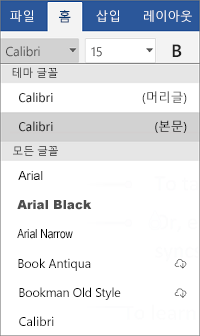
-
글꼴 크기를 변경 하려면 글꼴 크기 상자를 탭 한 다음 사용할 글꼴 크기를 탭 합니다.
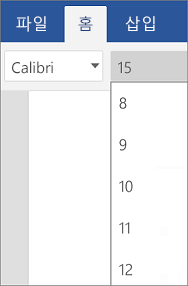
-
-
핸들을 사용 하 여 서식을 지정할 셀을 선택 합니다.
-
홈 탭에서 글꼴 아이콘

참고: Android 휴대폰에서 리본 메뉴를 확장 하 여 글꼴 그룹을 확인 해야 합니다. 이렇게 하려면 화면 맨 위에

-
글꼴을 변경 하려면 글꼴 상자를 탭 한 다음 사용 하려는 글꼴을 탭 합니다.
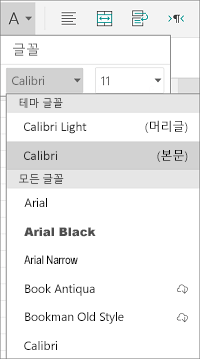
-
글꼴 크기를 변경 하려면 글꼴 크기 상자를 탭 한 다음 사용할 글꼴 크기를 탭 합니다.
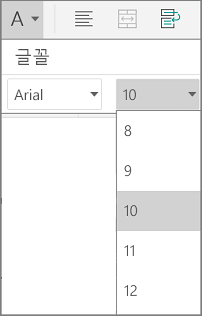
-
-
서식을 지정할 영역을 누릅니다.
-
홈 탭의 글꼴 그룹에서 다음을 실행 합니다.
참고: Android 휴대폰에서 리본 메뉴를 확장 하 여 글꼴 그룹을 확인 해야 합니다. 이렇게 하려면 화면의 오른쪽 아래 모서리에 있는

-
글꼴을 변경 하려면 글꼴 상자를 탭 한 다음 사용 하려는 글꼴을 탭 합니다.
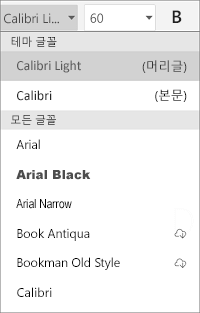
-
글꼴 크기를 변경 하려면 글꼴 크기 상자를 탭 한 다음 사용할 글꼴 크기를 탭 합니다.
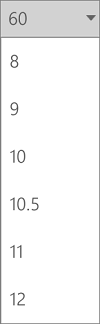
-
-
핸들을 사용 하 여 서식을 지정할 텍스트를 선택 합니다.
-
IPad에서 홈 탭 (아직 선택 되어 있지 않은 경우)을 선택 합니다. 글꼴 그룹에서 다음을 수행 합니다.
-
글꼴을 변경 하려면 글꼴 상자를 탭 한 다음 사용 하려는 글꼴을 탭 합니다.
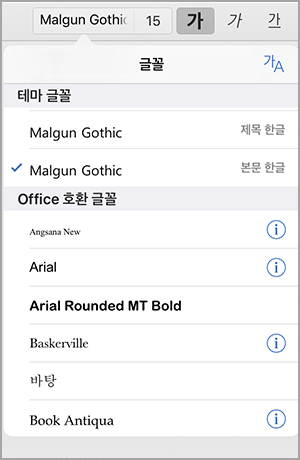
-
글꼴 크기를 변경 하려면 글꼴 크기 상자를 탭 한 다음 사용할 글꼴 크기를 탭 합니다.
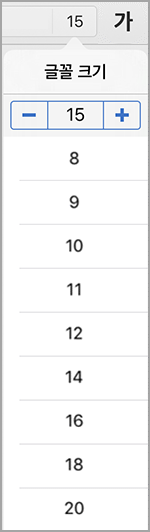
IPhone에서 화면 맨 위에 있는 편집 아이콘

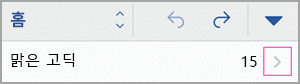
-
글꼴을 변경 하려면 글꼴을 스크롤한 다음 사용할 글꼴을 탭 합니다.
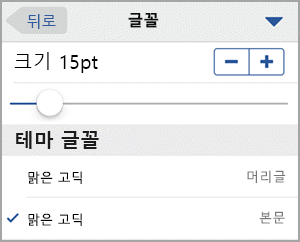
-
글꼴 크기를 변경 하려면 슬라이드 컨트롤을 사용 하거나 원하는 크기가 나타날 때까지 빼기 및 더하기 기호를 탭 합니다.
-
-
핸들을 사용 하 여 서식을 지정할 셀을 선택 합니다.
팁: 한 번에 여러 셀을 선택 하려면 첫 번째 셀을 길게 누른 다음 선택 하려는 셀을 각각 더 탭 합니다.
-
IPad에서 홈 탭 (아직 선택 되어 있지 않은 경우)을 선택 합니다. 글꼴 그룹에서 다음을 수행 합니다.
-
글꼴을 변경 하려면 글꼴 상자를 탭 한 다음 사용 하려는 글꼴을 탭 합니다.
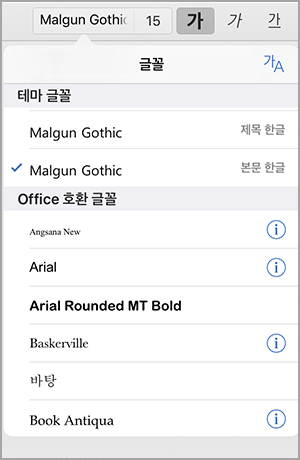
-
글꼴 크기를 변경 하려면 글꼴 크기 상자를 탭 한 다음 사용할 글꼴 크기를 탭 합니다.
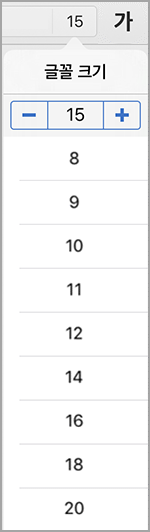
IPhone에서 화면 맨 위에 있는 편집 아이콘

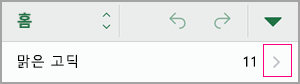
-
글꼴을 변경 하려면 글꼴을 스크롤한 다음 사용할 글꼴을 탭 합니다.
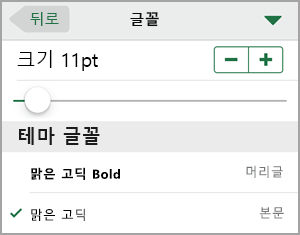
-
글꼴 크기를 변경 하려면 슬라이드 컨트롤을 사용 하거나 원하는 크기가 나타날 때까지 빼기 및 더하기 기호를 탭 합니다.
-
-
서식을 지정할 영역을 누릅니다.
팁: 한 번에 여러 개체를 선택 하려면 첫 번째 개체를 길게 누른 다음 선택할 개체를 각각 탭 합니다.
-
IPad에서 홈 탭 (아직 선택 되어 있지 않은 경우)을 선택 합니다. 글꼴 그룹에서 다음을 수행 합니다.
-
글꼴을 변경 하려면 글꼴 상자를 탭 한 다음 사용 하려는 글꼴을 탭 합니다.
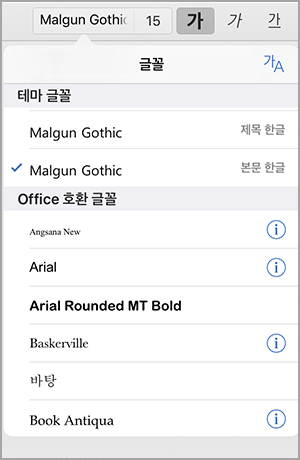
-
글꼴 크기를 변경 하려면 글꼴 크기 상자를 탭 한 다음 사용할 글꼴 크기를 탭 합니다.
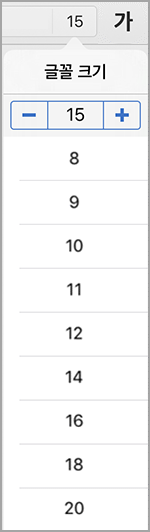
IPhone에서 화면 맨 위에 있는 편집 아이콘

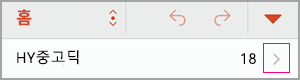
-
글꼴을 변경 하려면 글꼴을 스크롤한 다음 사용할 글꼴을 탭 합니다.
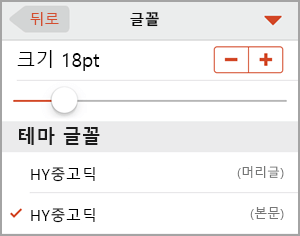
-
글꼴 크기를 변경 하려면 슬라이드 컨트롤을 사용 하거나 원하는 크기가 나타날 때까지 빼기 및 더하기 기호를 탭 합니다.
-
-
핸들을 사용 하 여 서식을 지정할 텍스트를 선택 합니다.
-
홈 탭의 글꼴 그룹에서 다음을 실행 합니다.
참고: Windows phone에서 리본 메뉴를 확장 하 여 글꼴 그룹을 확인 해야 합니다. 이렇게 하려면 화면의 오른쪽 아래 모서리에 있는

-
글꼴을 변경 하려면 글꼴 상자를 탭 한 다음 사용 하려는 글꼴을 탭 합니다.
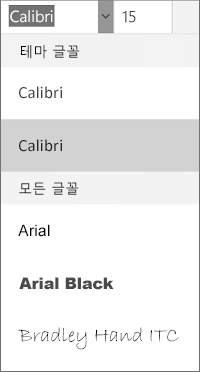
-
글꼴 크기를 변경 하려면 글꼴 크기 상자를 탭 한 다음 사용할 글꼴 크기를 탭 합니다.
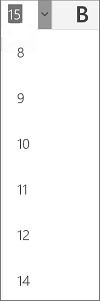
-
-
핸들을 사용 하 여 서식을 지정할 셀을 선택 합니다.
-
홈 탭에서 아래쪽 화살표

참고: Windows phone에서 리본 메뉴를 확장 하 여 글꼴 그룹을 확인 해야 합니다. 이렇게 하려면 화면의 오른쪽 아래 모서리에 있는

-
글꼴을 변경 하려면 글꼴 상자를 탭 한 다음 사용 하려는 글꼴을 탭 합니다.
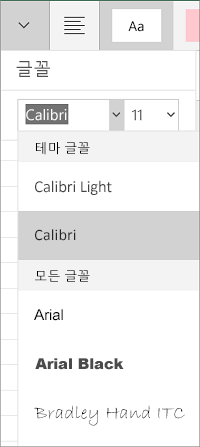
-
글꼴 크기를 변경 하려면 글꼴 크기 상자를 탭 한 다음 사용할 글꼴 크기를 탭 합니다.
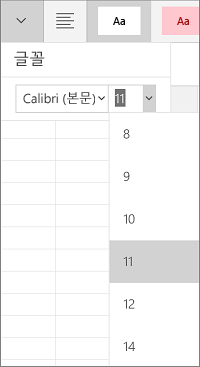
-
-
서식을 지정할 영역을 누릅니다.
-
홈 탭의 글꼴 그룹에서 다음을 실행 합니다.
참고: Windows phone에서 슬라이드를 편집 (두 번 탭 하 고 탭 한 다음 편집을 탭) 한 다음 리본 메뉴를 확장 하 여 글꼴 그룹을 표시 하도록 선택 해야 합니다. 리본 메뉴를 확장 하려면 화면의 오른쪽 아래 모서리에 있는

-
글꼴을 변경 하려면 글꼴 상자를 탭 한 다음 사용 하려는 글꼴을 탭 합니다.
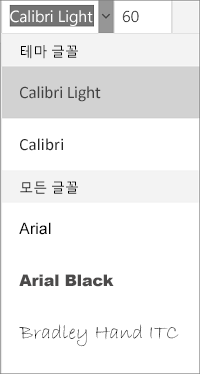
-
글꼴 크기를 변경 하려면 글꼴 크기 상자를 탭 한 다음 사용할 글꼴 크기를 탭 합니다.
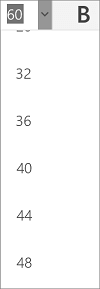
-










